 Loading...
Loading...S
- SYNCMASTER 21KLMR
- SYNCMASTER 21KLTR
- SYNCMASTER 21NCSW
- SYNCMASTER 21NLSG
- SYNCMASTER 220TN10
- SYNCMASTER 220WM2
- SYNCMASTER 2213LN
- SYNCMASTER 2220LM
- SyncMaster 2220WM4
- SYNCMASTER 2223NW8
- SYNCMASTER 2232BW16
- SYNCMASTER 2232BW PLUS4
- SYNCMASTER 2232GW9
- SYNCMASTER 2232GW PLUS2
- SYNCMASTER 2232MG2
- SYNCMASTER 2232MW4
- SYNCMASTER 2233
- SyncMaster 2233BW37
- SyncMaster 2233GW11
- SYNCMASTER 2233GWPLUS4
- SYNCMASTER 2233GWT
- SYNCMASTER 2233GW WHITE
- SYNCMASTER 2233NW10
- SyncMaster 2233RZ39
- SYNCMASTER 2233SN30
- SYNCMASTER 2233SN PLUS2
- SYNCMASTER 2233SW13
- SYNCMASTER 2233SWPLUS5
- SyncMaster 223BW21
- SYNCMASTER 223BWG
- SyncMaster 223GW
- SyncMaster 2243
- SYNCMASTER 2243BW43
- SYNCMASTER 2243BW SORT
- SyncMaster 2243BWT8
- SYNCMASTER 2243BWT-1
- SyncMaster 2243BWX11
- SyncMaster 2243DW7
- SYNCMASTER 2243EW29
- SYNCMASTER 2243EW HOPEA2
- SYNCMASTER 2243EW NEW
- SYNCMASTER 2243EW PLUS3
- SYNCMASTER 2243EW SILVER
- SYNCMASTER 2243EW SVART2
- SYNCMASTER 2243EWX9
- SYNCMASTER 2243FW18
- SyncMaster 2243FWX2
- SYNCMASTER 2243LN2
- SYNCMASTER 2243LNX38
- SYNCMASTER 2243NW33
- SYNCMASTER 2243NWX33
- SYNCMASTER 2243QW27
- SyncMaster 2243QWX2
- SYNCMASTER 2243SN35
- SYNCMASTER 2243SNX PLUS
- SYNCMASTER 2243SW21
- SYNCMASTER 2243SWPLUS2
- SYNCMASTER 2243SWX6
- SYNCMASTER 2243WM42
- SYNCMASTER 2243WM-BLACK
- SYNCMASTER 2243WM PLUS3
- SYNCMASTER 2243WM SORT
- SYNCMASTER 2253BW30
- SYNCMASTER 2253GW2
- SYNCMASTER 2253LN4
- SYNCMASTER 2253LW12
- SYNCMASTER 2253NW5
- SYNCMASTER 225BW23
- SYNCMASTER 225BWG
- SyncMaster 225MD16
- SYNCMASTER 225MS7
- SYNCMASTER 225MW20
- SYNCMASTER 225UN
- SYNCMASTER 225UW26
- SYNCMASTER 2263DX19
- SyncMaster 2263UN5
- SyncMaster 2263UW22
- SYNCMASTER 226BW21
- SYNCMASTER 226CW21
- SYNCMASTER 226NW6
- SYNCMASTER 226UX15
- SyncMaster 2280HD2
- SYNCMASTER 230MXN19
- SYNCMASTER 230TSN23
- SYNCMASTER 2333GW2
- SYNCMASTER 2333HD33
- SYNCMASTER 2333SW36
- SYNCMASTER 2333SWPLUS6
- SyncMaster 2333T10
- SyncMaster 2333TN14
- SYNCMASTER 2343BW37
- SYNCMASTER 2343BWPLUS3
- SYNCMASTER 2343BWX12
- SYNCMASTER 2343BWX PLUS3
- SyncMaster 2343FW2
- SyncMaster 2343NW33
- SYNCMASTER 2343NWX7
- SyncMaster 23A700D
- SYNCMASTER 240MP3
- SYNCMASTER 240T8
 Loading...
Loading... Loading...
Loading...Nothing found
SYNCMASTER 2243NWX
Quick Start Manual
22 pgs1.24 Mb0
User guide
67 pgs3.76 Mb0
User Manual
15 pgs1.28 Mb0
User Manual
578 pgs6.09 Mb0
User Manual
70 pgs4.11 Mb0
User Manual
564 pgs5.47 Mb0
User Manual [cz]
15 pgs1.23 Mb0
User Manual [de]
570 pgs4.63 Mb0
User Manual [de]
15 pgs1.1 Mb0
User Manual [es]
15 pgs1.1 Mb0
User Manual [hu]
581 pgs5.35 Mb0
User Manual [hu]
15 pgs1.25 Mb0
User Manual [it]
583 pgs4.64 Mb0
User Manual [it]
68 pgs4.2 Mb0
User Manual [it]
15 pgs1.1 Mb0
User Manual [it]
23 pgs1.36 Mb0
User Manual [nl]
15 pgs1.1 Mb0
User Manual [nl]
70 pgs4.2 Mb0
User Manual [pl]
580 pgs5.7 Mb0
User Manual [pl]
15 pgs1.26 Mb0
User Manual [pt]
15 pgs1.1 Mb0
User Manual [pt]
23 pgs1.36 Mb0
User Manual [pt]
578 pgs4.63 Mb0
User Manual [ru]
15 pgs1.3 Mb0
User Manual [ru]
70 pgs4.6 Mb0
User Manual [sk]
577 pgs5.47 Mb0
User Manual [sk]
15 pgs1.21 Mb0
User Manual [tr]
565 pgs5.64 Mb0
User Manual [tr]
15 pgs1.24 Mb0
User Manual [uk]
69 pgs4.56 Mb0
User Manual [vi]
573 pgs6.14 Mb0
User Manual [zh]
65 pgs3.86 Mb0
User Manual [zh]
15 pgs1.17 Mb0
Table of contents
 Loading...
Loading...Samsung SYNCMASTER 2243NWX, SYNCMASTER 743N, SYNCMASTER 743AE, SYNCMASTER 743AXPLUS, SYNCMASTER 943NWX User Manual [vi]
...Samsung User Manual [vi]
Specifications and Main Features
Frequently Asked Questions
User Manual
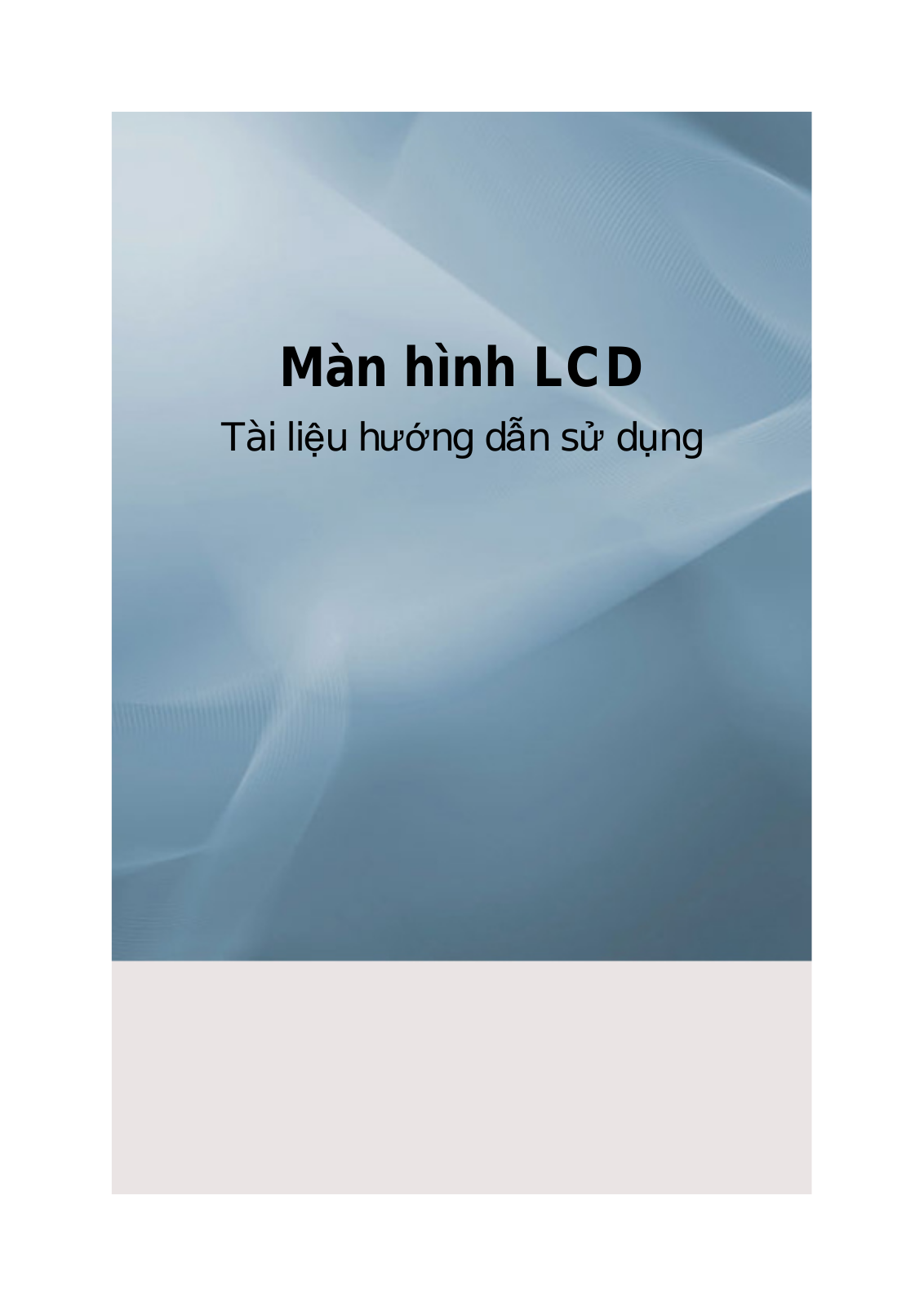
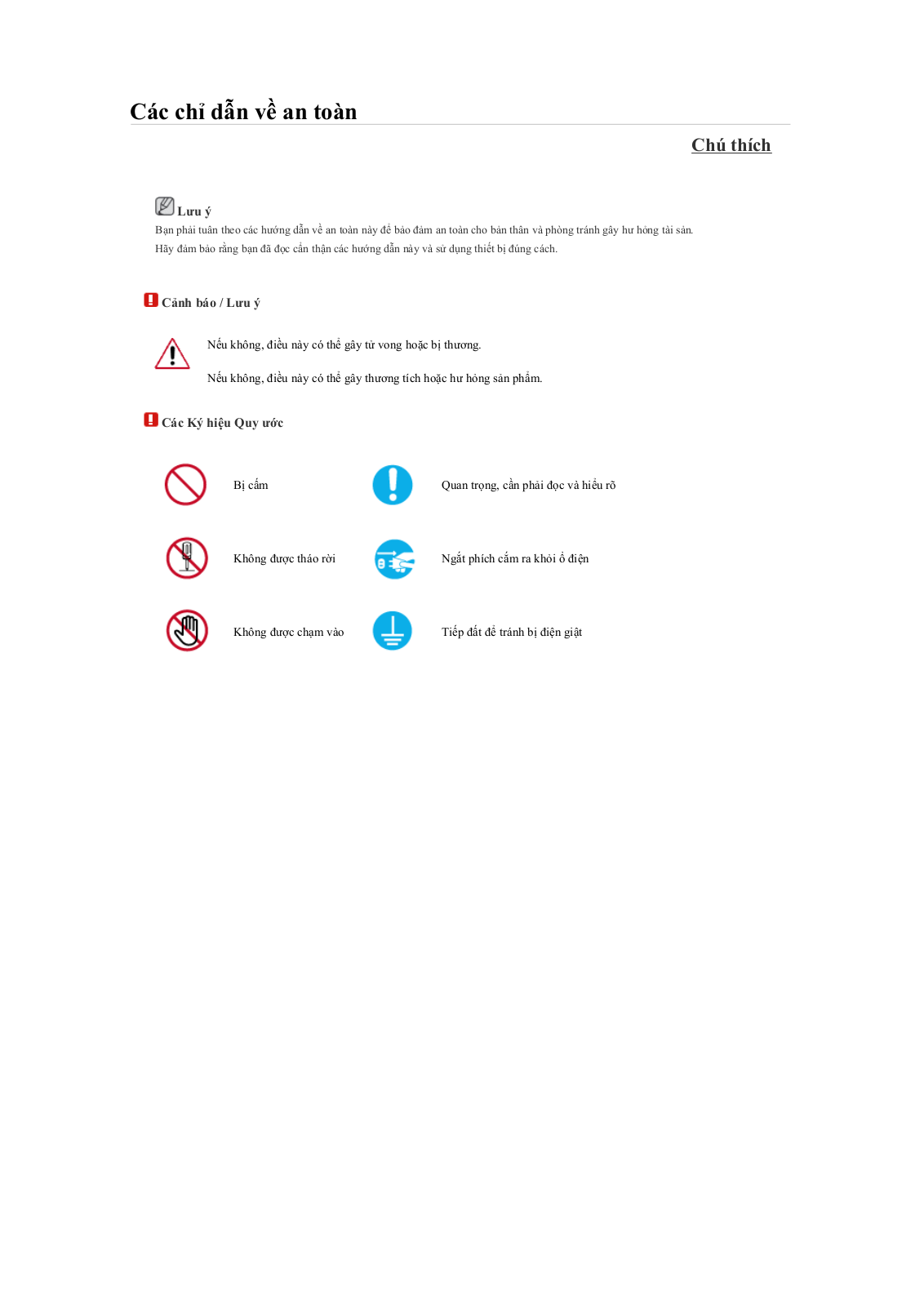


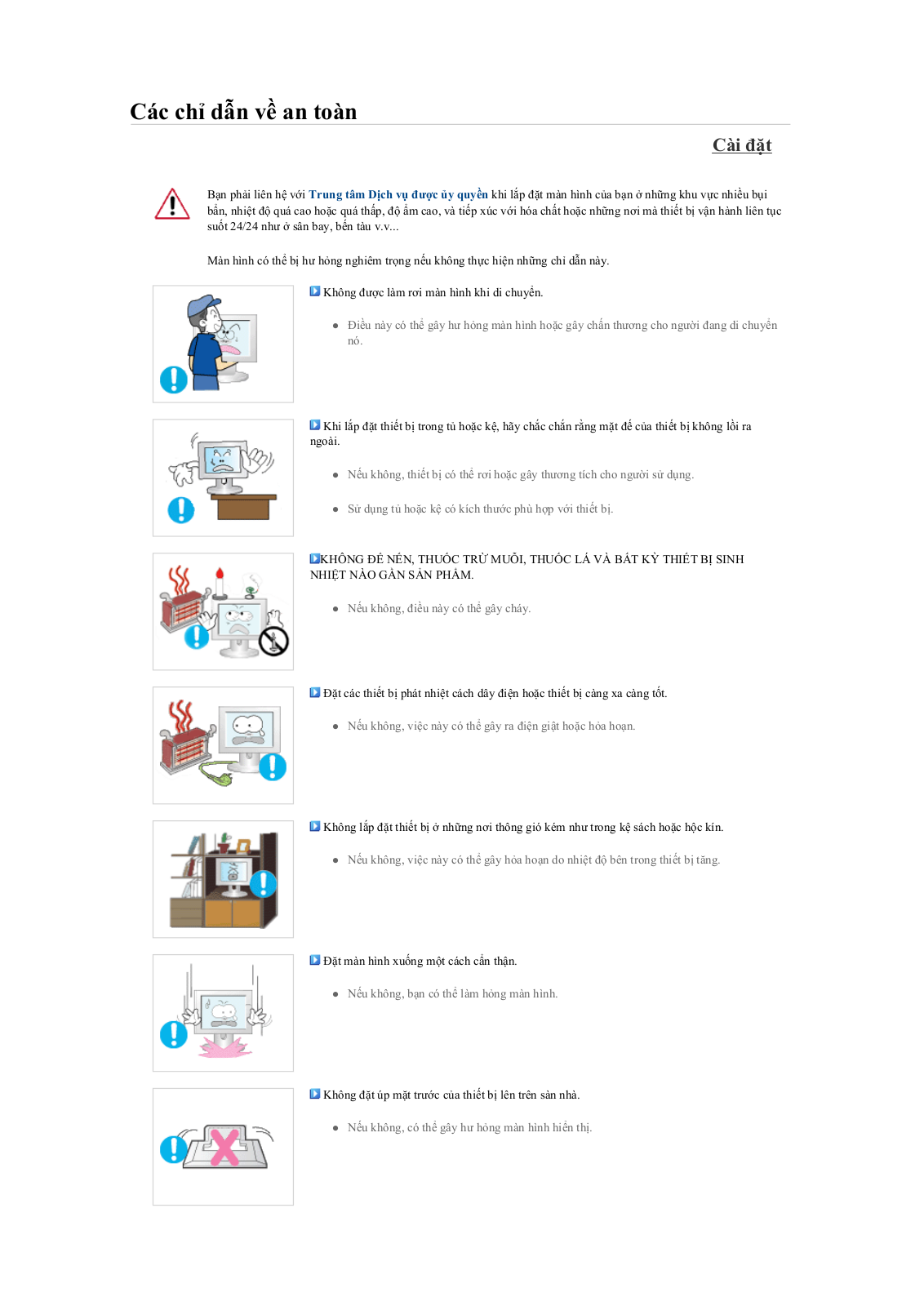

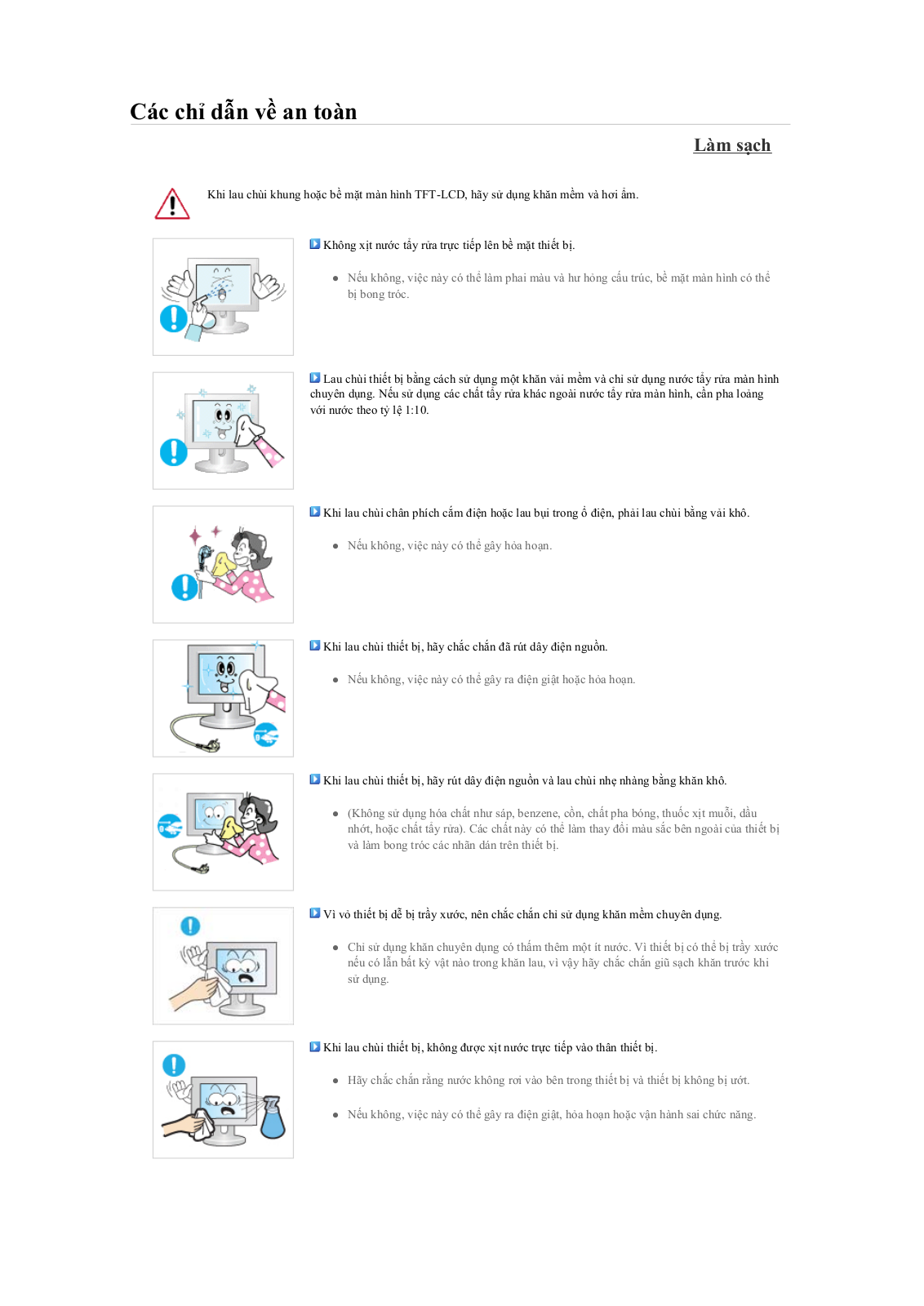
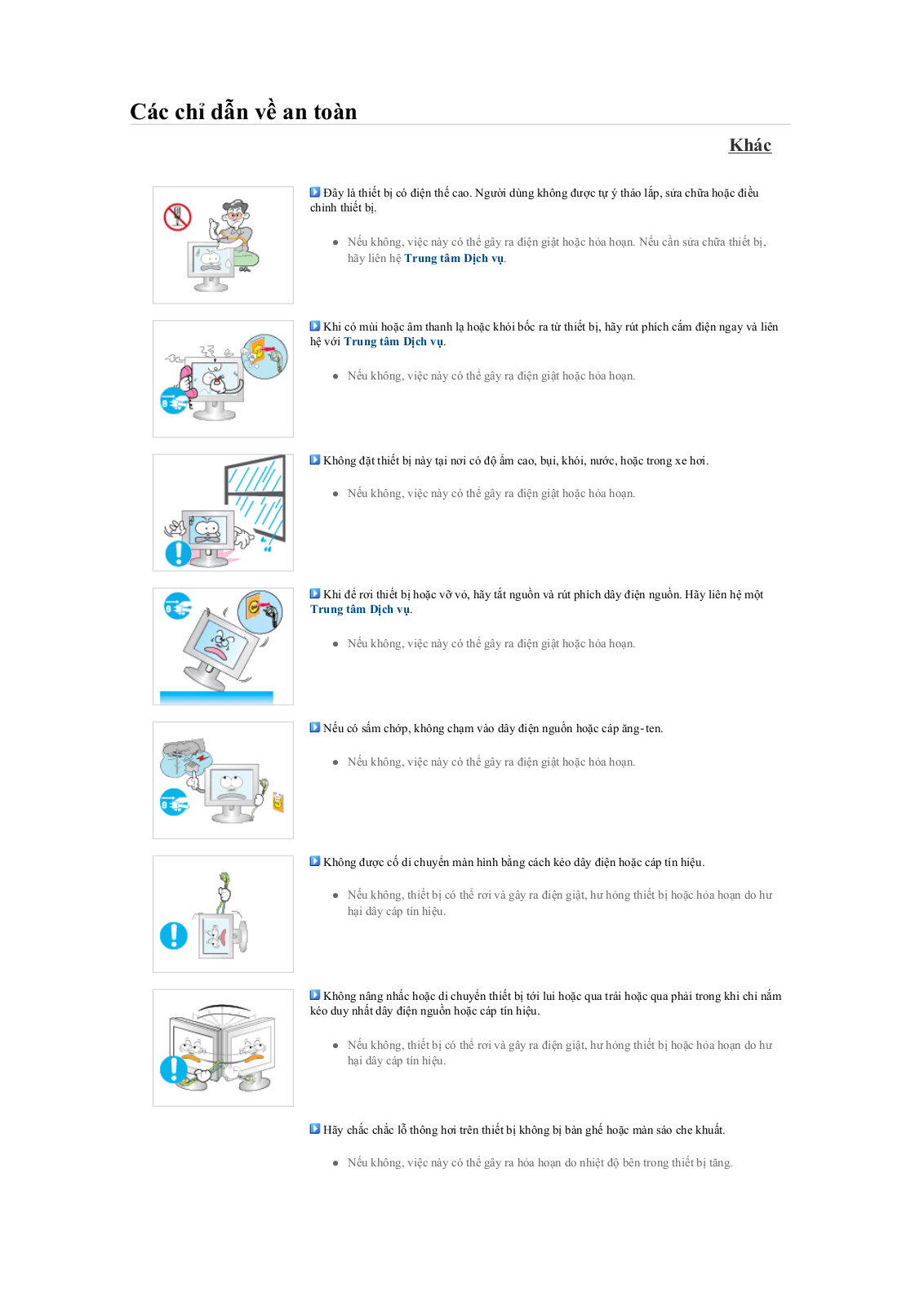
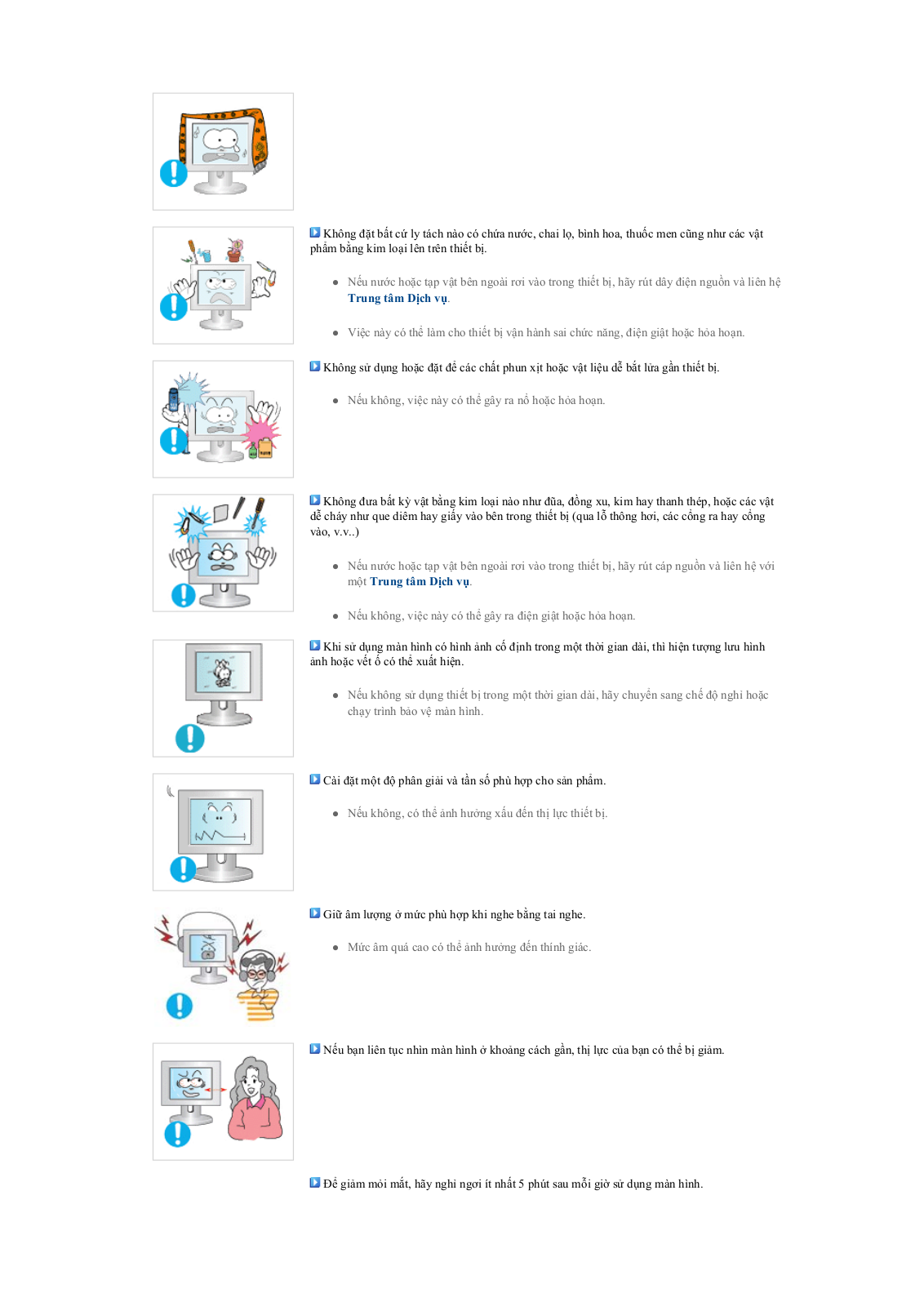

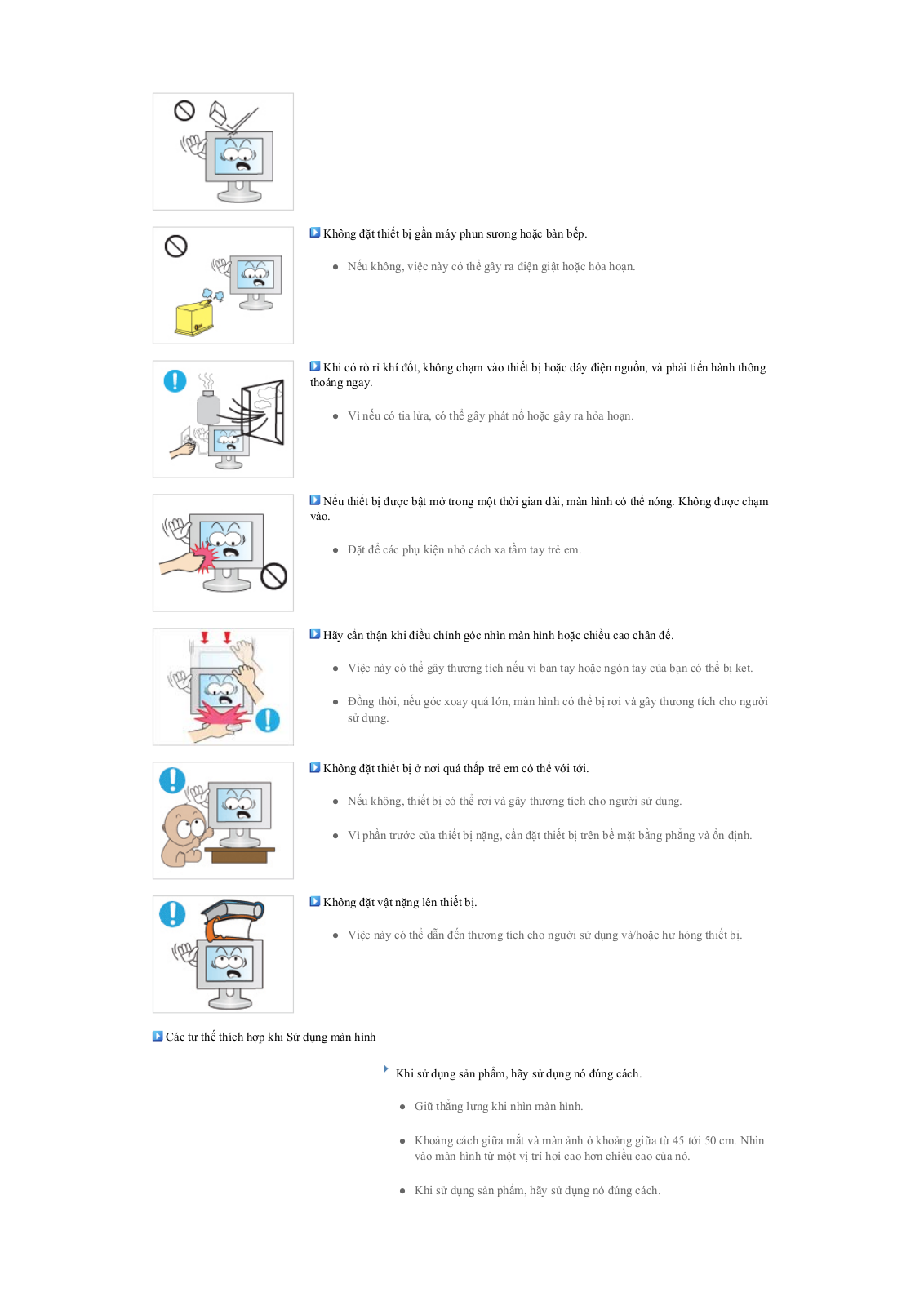
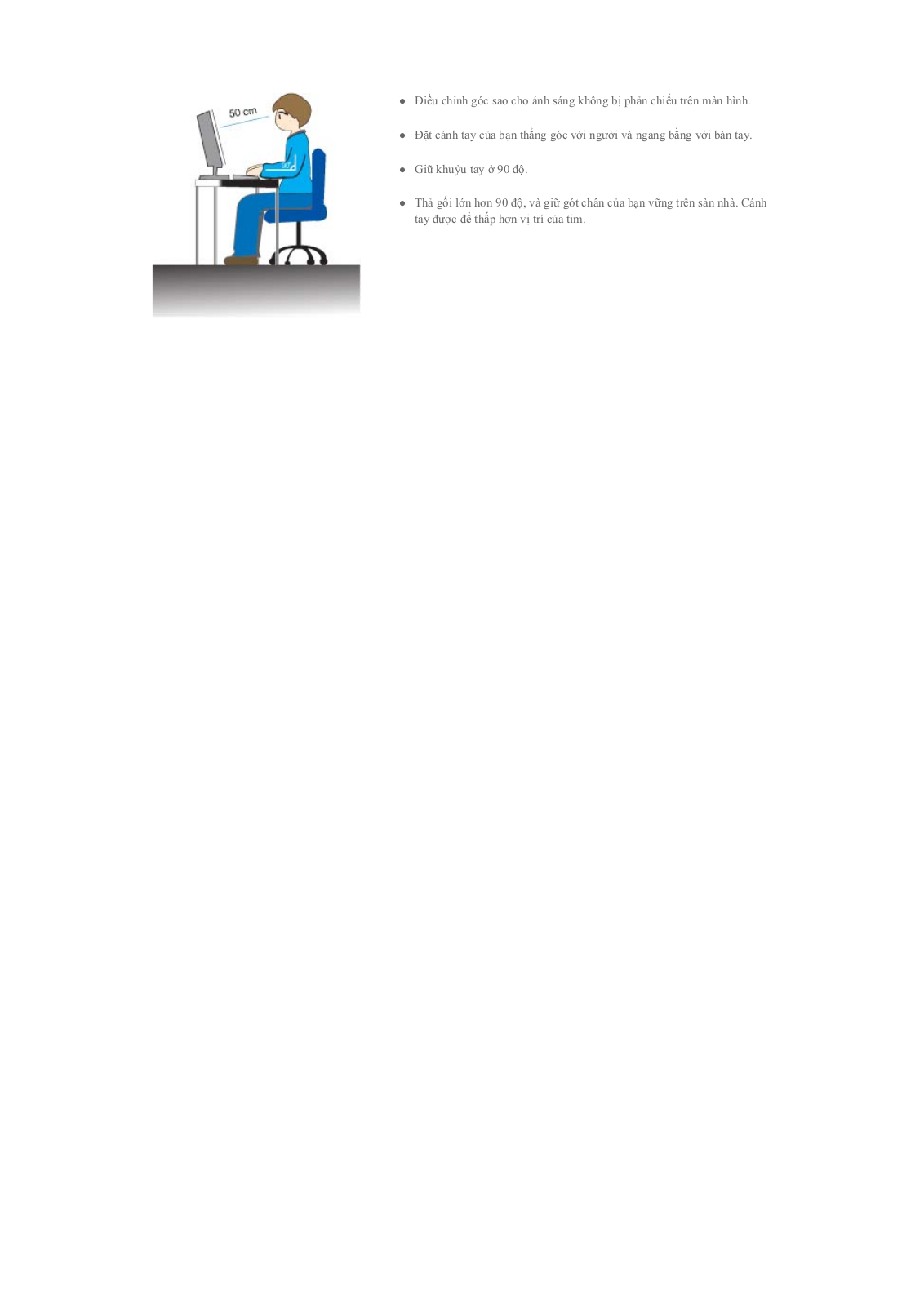


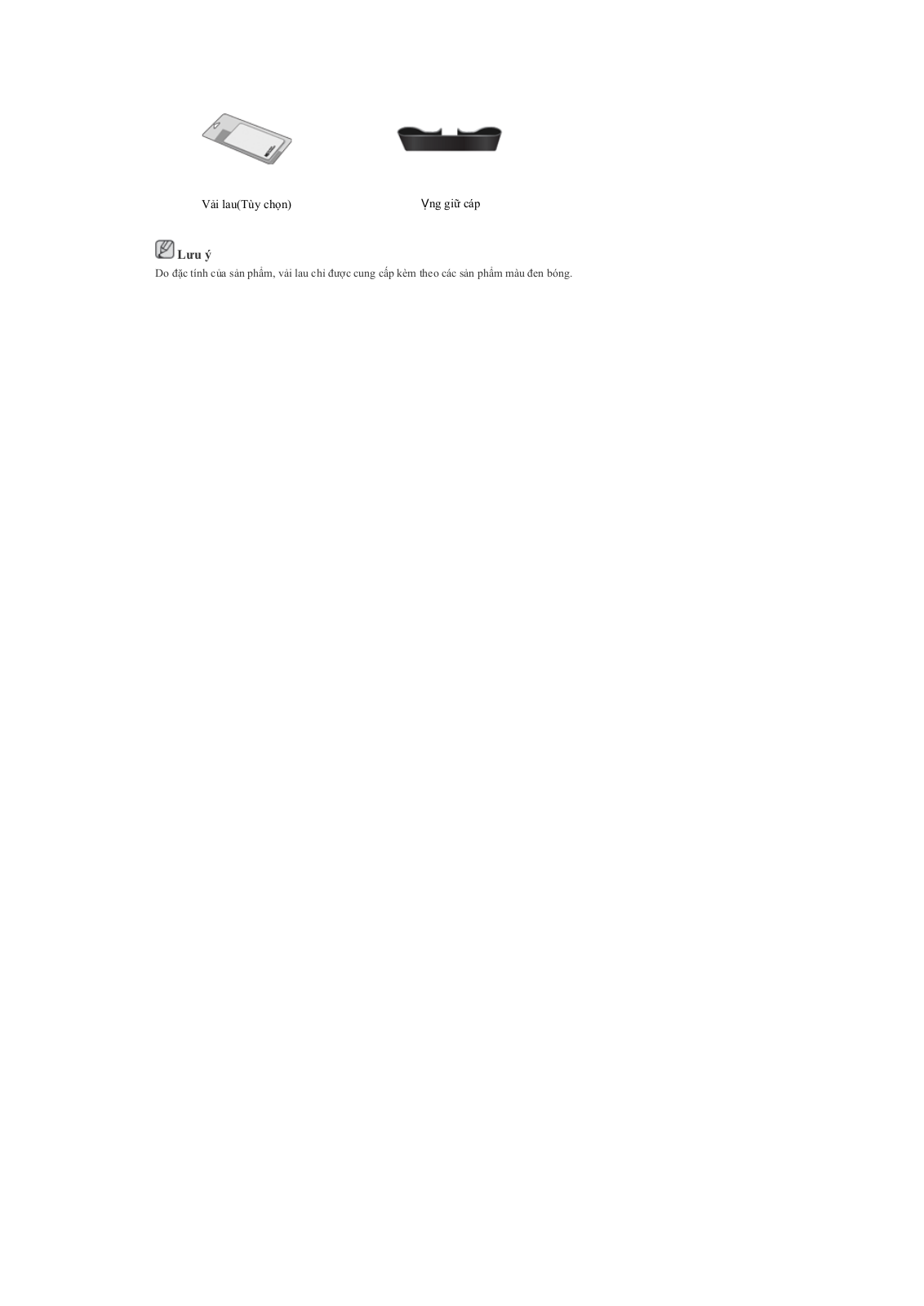
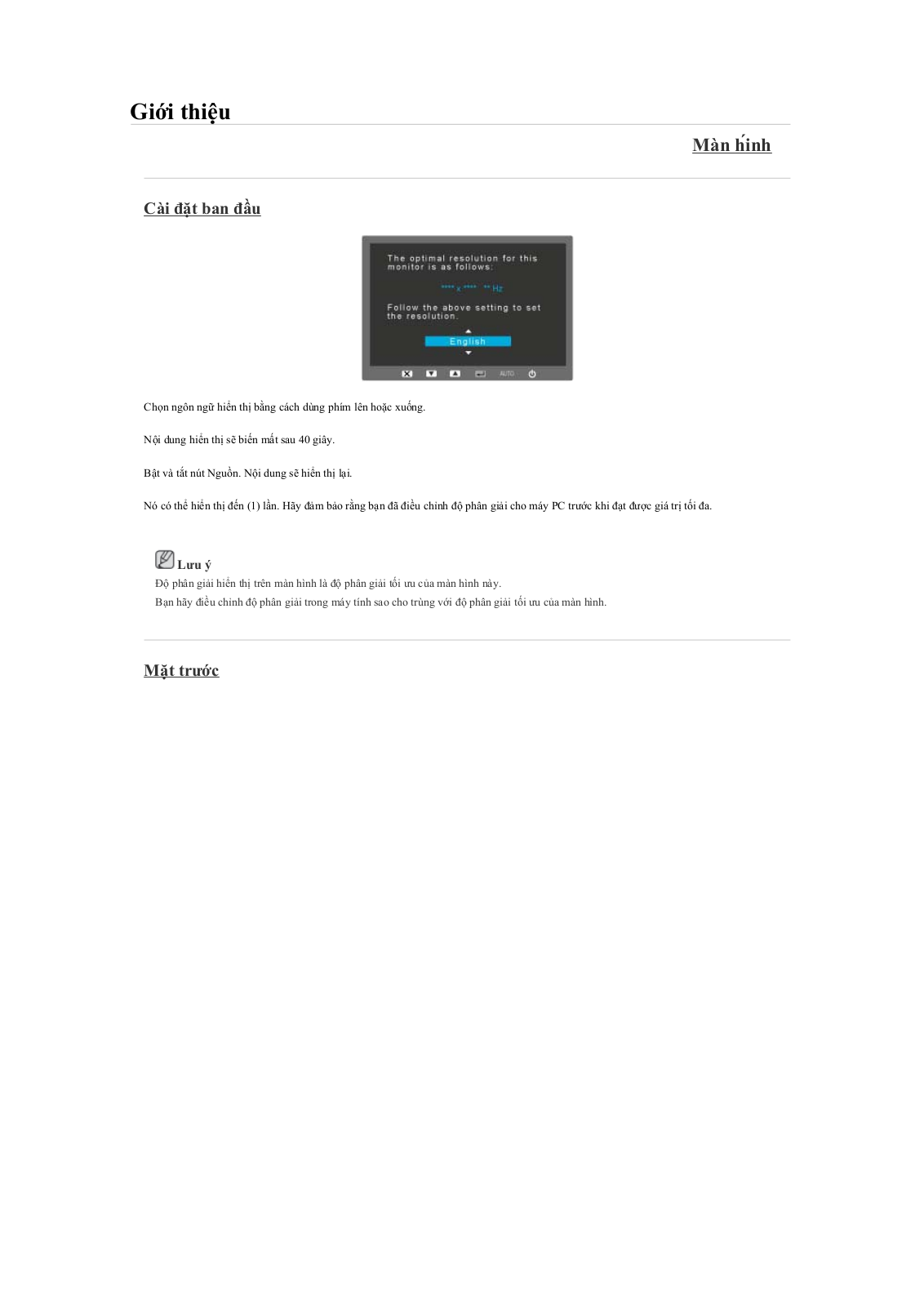
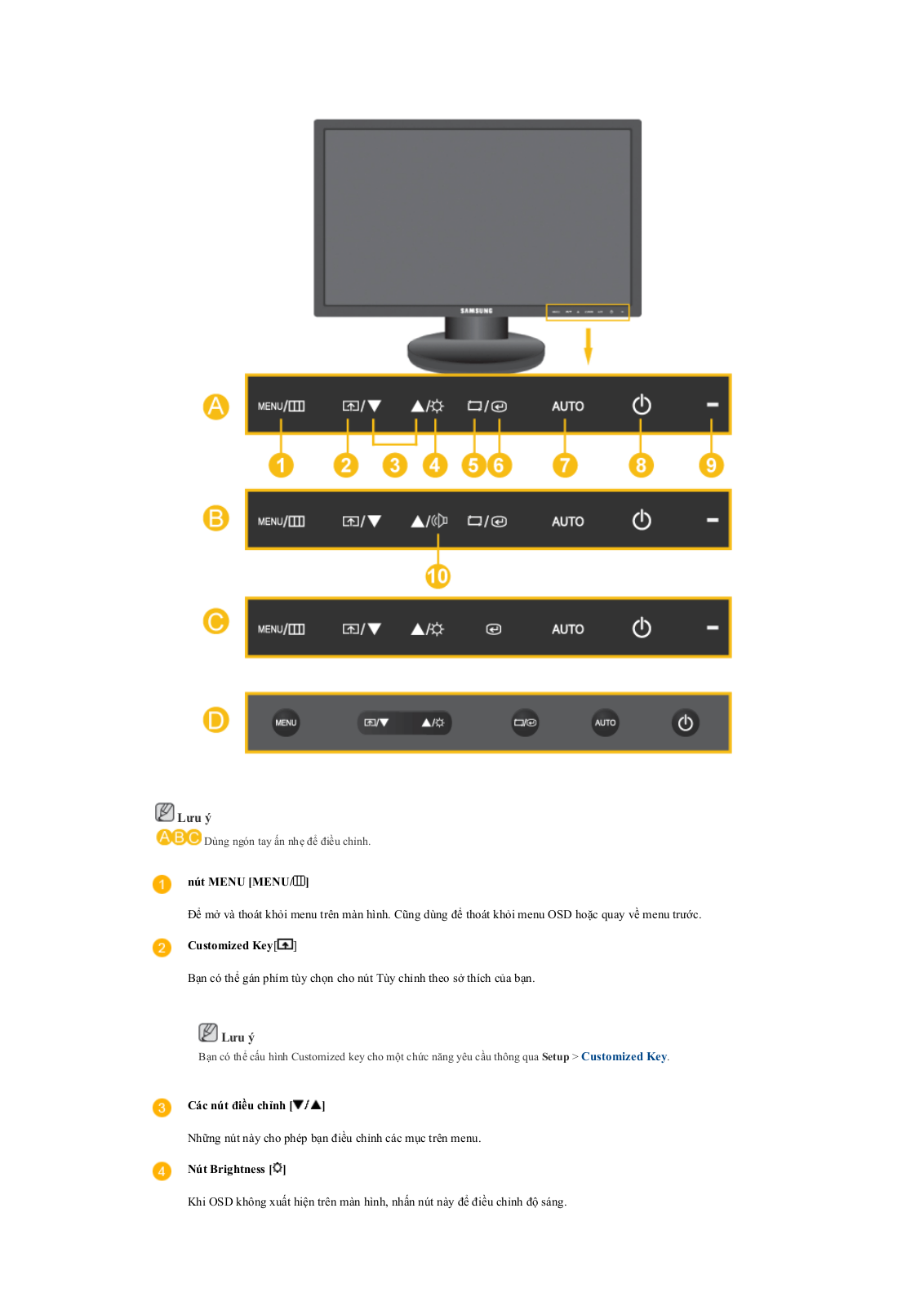
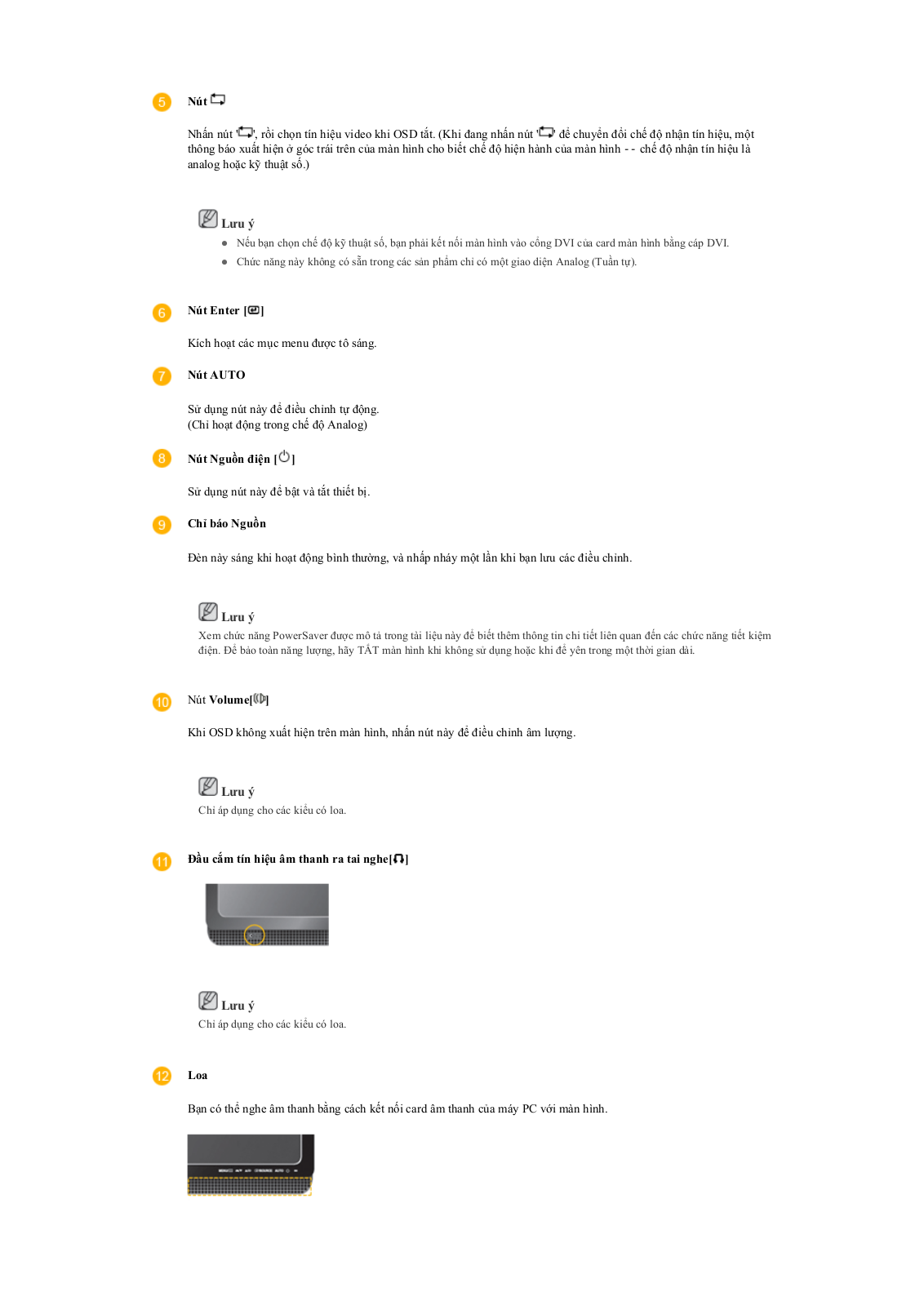




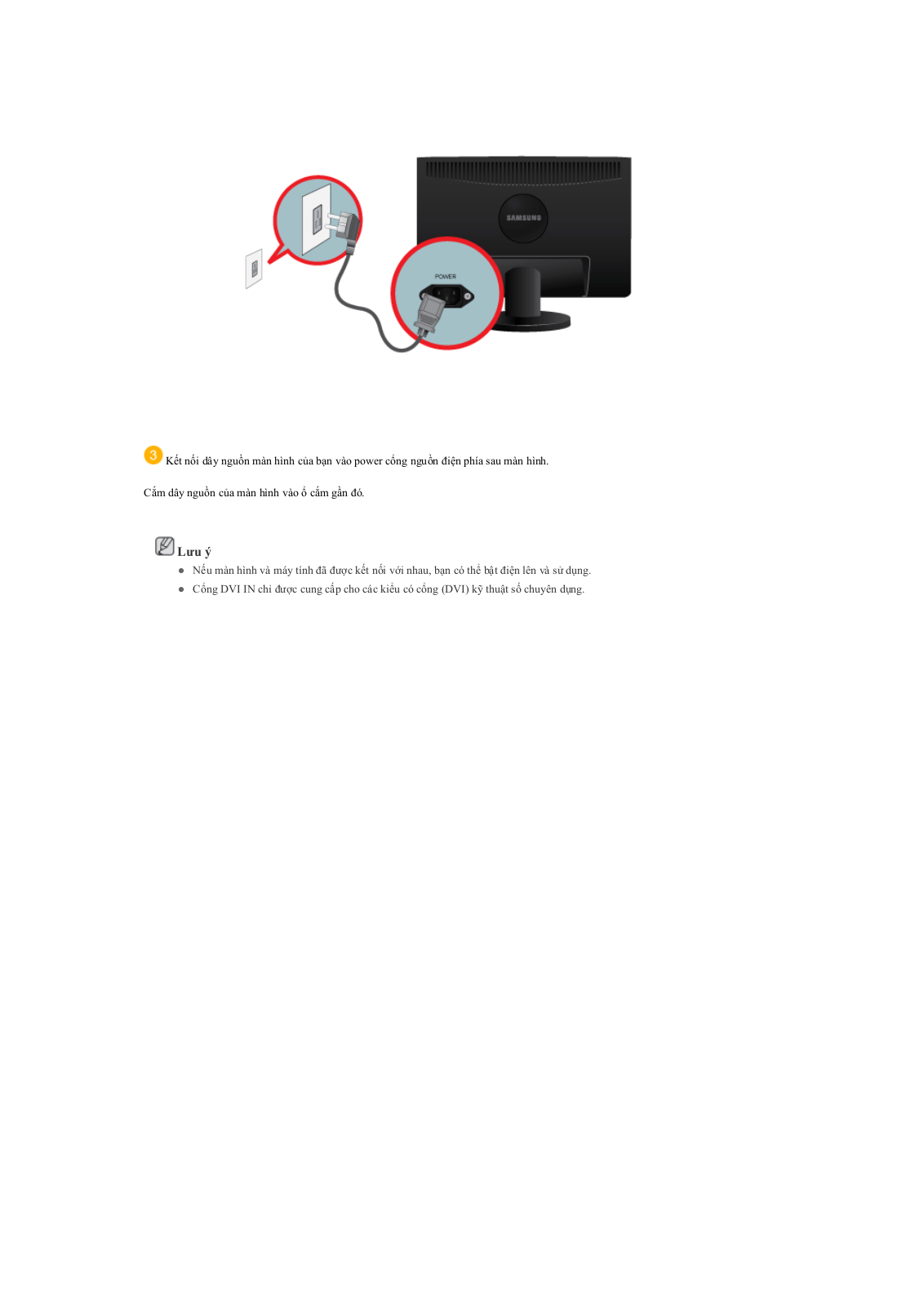
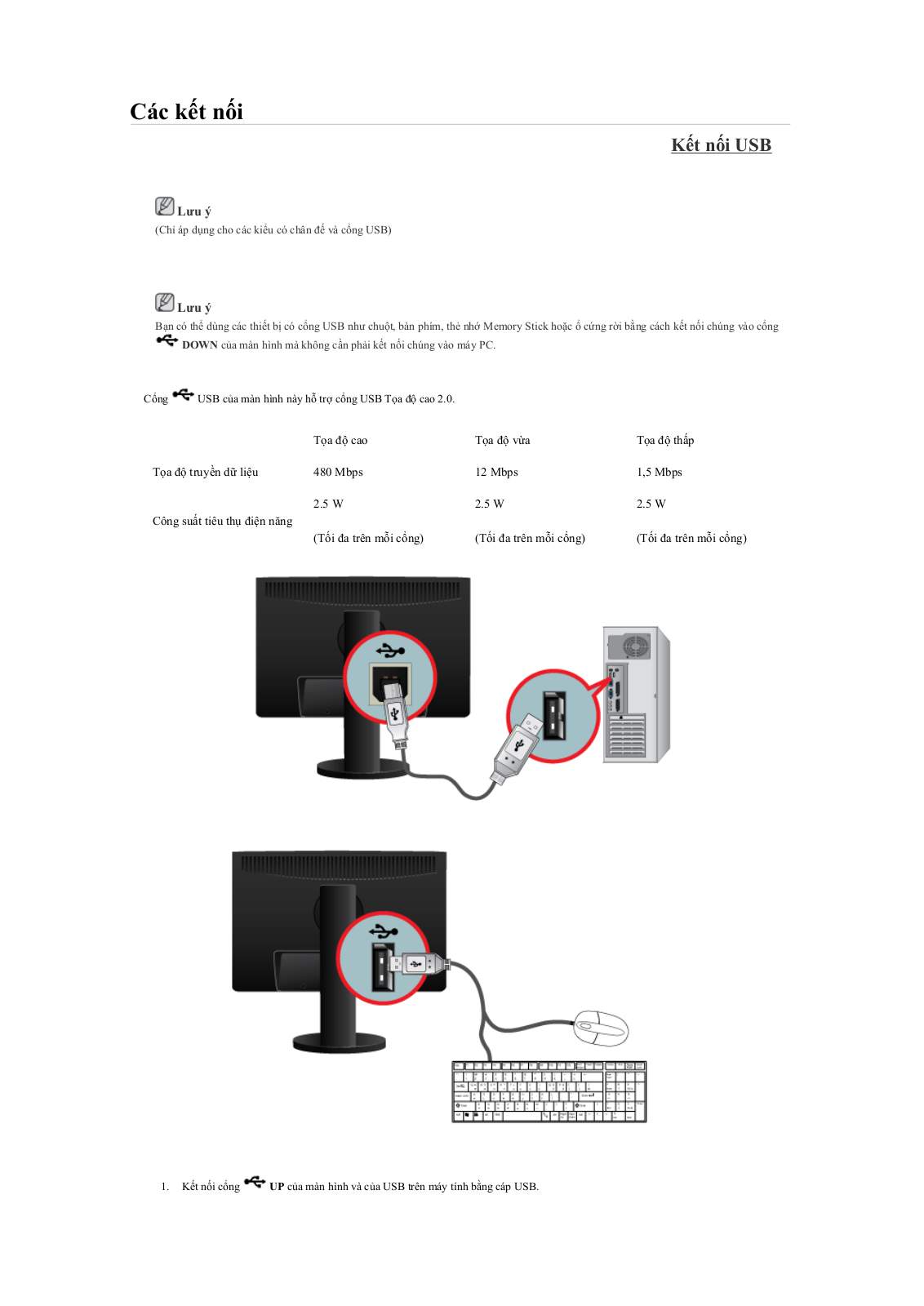


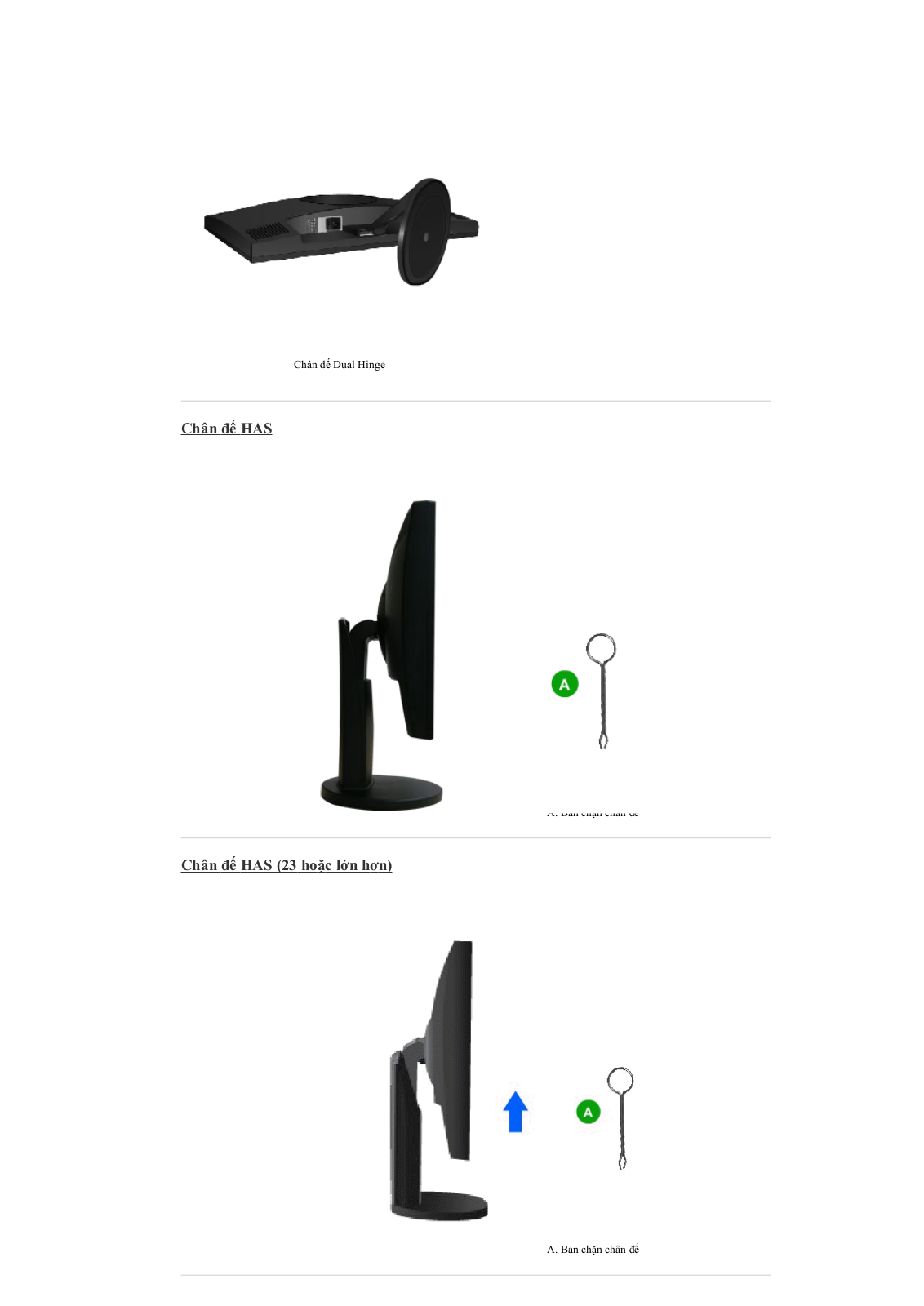
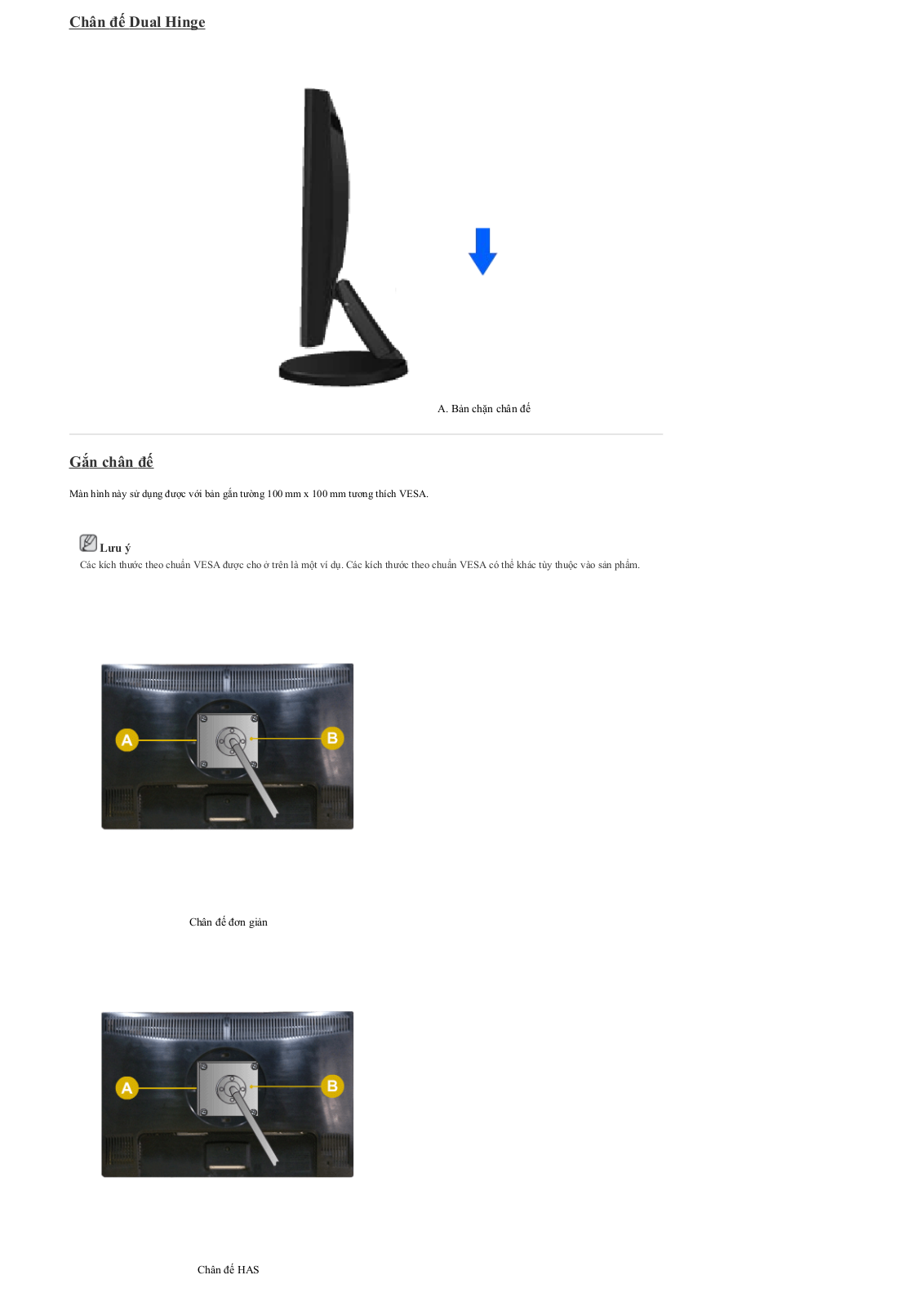


 Loading...
Loading...+ 543 hidden pages